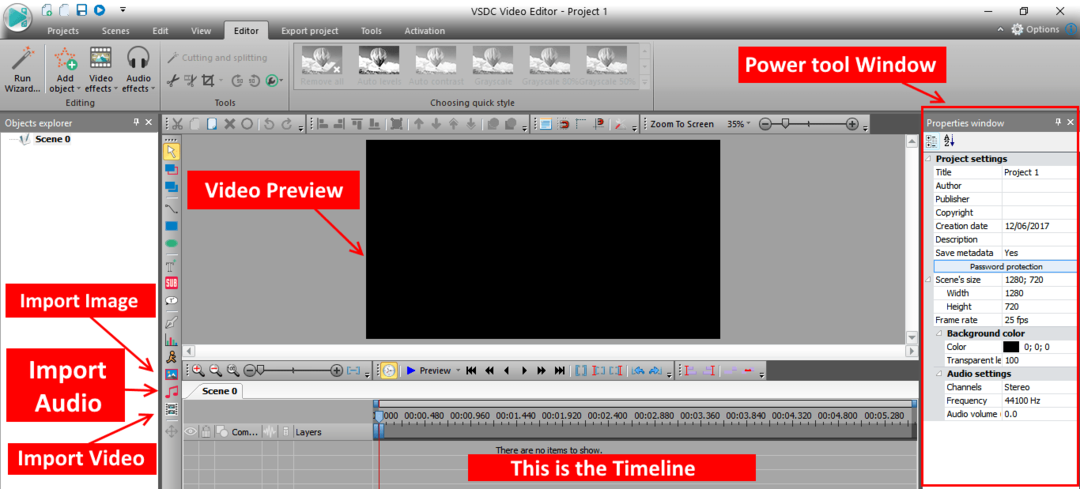Всички ние имаме различно предпочитание на приложението, за да отворим определен тип файл. Например по подразбиране разширението .pdf се отваря с Microsoft Edge в Windows 10. Въпреки това може да се наложи да използвате Acrobat Reader за отваряне на PDF файловете. Да кажем, че сте променили предпочитанието на приложението за определени типове файлове и искате да запазите същите файлови асоциации за новия потребител, който създавате или за новата компилация на Windows, промяната на типовете файлове отново може да е тромава и времеемко.
Windows ни предоставя функция за експортиране на текущите асоциации на файлове в XML файл и след това да ги импортира в новия потребителски акаунт или новата компилация на Windows. В тази статия нека обсъдим как да импортирате и експортирате ефективно файловите асоциации в Windows 10.
Експортиране на файлови асоциации
Стъпка 1: Отворете диалоговия прозорец Run, като натиснете Лого на Windows ключ и R заедно.
Стъпка 2: Въведете cmd и натиснете клавишите Ctrl + Shift + Enter за да отворите Команден ред с права на администратор

Стъпка 3: В прозореца за контрол на потребителския достъп, в който се показва искане за разрешения, щракнете върху Да.
Стъпка 4: В прозореца на командния ред, който се отваря, просто напишете командата по-долу и натиснете Enter
dism / online / Export-DefaultAppAssociations: "\ FileAssociations.xml "
Например, да кажем, че искаме да създадем файла в местоположението на работния плот, да посочим командата по-долу и да натиснем Enter:
dism / online /Export-DefaultAppAssociations:"%UserProfile%\Desktop\FileAssociations.xml "

Импортиране на файлови асоциации
Стъпка 1: Отворете новия потребителски акаунт или компилация на Windows 10, където искате да импортирате файловите асоциации.
Стъпка 2: Отворете Команден ред с права на администратор(Вижте стъпки 1,2 и 3 от раздела Експортиране на файлови асоциации)
Стъпка 3: В прозореца на командния ред, който се отваря, просто напишете командата по-долу и натиснете Enter
dism / online / Import-DefaultAppAssociations: "\ FileAssociations.xml "
Да приемем, че сме създали XML на файловите асоциации на работния плот, докато импортираме, трябва да отнемем файла от самия работен плот. Може да се използва следната команда:
dism / online /Import-DefaultAppAssociations:"%UserProfile%\Desktop\FileAssociations.xml "

Възстановяване на асоцииране на файлове по подразбиране
След като импортирате файловите асоциации, ако искате да се върнете обратно към файловите асоциации по подразбиране, направете следното:
Стъпка 1: Отворете Команден ред с права на администратор(Вижте стъпки 1,2 и 3 от раздела Експортиране на файлови асоциации)
Стъпка 2: Изпълнете командата по-долу и натиснете Въведете
Dism.exe / Online / Remove-DefaultAppAssociations
Това е всичко. Надяваме се това да помогне.
Любезна коментарна реклама, уведомете ни, в случай че тази статия ви бъде полезна.
Благодаря ви за четенето